Guia conciso dos procedimentos por negociação - 2.ª ronda/rondas subsequentes
(procedimentos por negociação e procedimentos concorrenciais com negociação sem publicação de anúncio)
Os guias rápidos foram revistos de modo a incluir as características e funcionalidades mais recentes no fluxo de trabalho. Esta versão atualizada está atualmente disponível apenas em inglês. Em breve estarão disponíveis traduções em todas as línguas da UE.Para obter informações sobre como apresentar uma proposta inicial consulte a 1.ª ronda dos procedimentos.
Introdução
As presentes orientações aplicam-se a todas as rondas subsequentes dos procedimentos por negociação e dos procedimentos concorrenciais com negociação sem publicação de anúncio em que a entidade adjudicante solicite que a proposta revista seja apresentada através do eSubmission (note-se que a entidade adjudicante pode decidir não solicitar a revisão da proposta ou solicitar que a mesma seja apresentada por outros canais). Para mais informações sobre a apresentação de propostas iniciais em procedimentos por negociação, consulte a secção relativa à 1.ª ronda dos procedimentos por negociação.
Enquanto operador económico, poderá:
- Responder a procedimentos lançados por instituições ou órgãos da UE
- Apresentar uma proposta de forma segura
- Visualizar ou retomar uma versão guardada
- Apagar um projeto de proposta
- Receber um comprovativo de apresentação da proposta (Submission Receipt)
- Retirar uma proposta antes do termo do prazo fixado para a sua apresentação
- Receber um comprovativo da retirada da proposta (Withdrawal Receipt)
Certifique-se de que leu os requisitos do sistema.

Os requisitos figuram na página inicial da aplicação eSubmission, assim como na secção Anexos da página Partes .
Como obter assistência técnica?
Se precisar de assistência técnica, contacte a nossa equipa de apoio entre as 8h00 e as 20h00 CET/CEST.
![]() ec-funding-tender-service-desk@ec.europa.eu
ec-funding-tender-service-desk@ec.europa.eu
![]() +32 (0) 229 71063
+32 (0) 229 71063
A equipa de apoio só presta assistência em inglês.
Gestão de convites e propostas no portal Funding & Tenders
Se a entidade adjudicante decidir convidá-lo a apresentar uma proposta revista, irá receber:
- uma mensagem de correio eletrónico com o convite
- uma notificação no portal Funding & Tenders
O convite enviado por correio eletrónico e a notificação serão enviados para:
- O endereço de correio eletrónico da pessoa de contacto indicada na última apresentação de proposta [principal coordenador de contacto (PCoCo)];
- Os endereços de correio eletrónico de todas as pessoas que desempenham a função de coordenadores de contacto (CoCo) quando o convite é enviado, ou seja, a quem tenha sido atribuída a função de CoCo de uma das seguintes formas e cuja função não tenha entretanto sido suprimida através da funcionalidade Manage roles (Gerir funções):
- qualquer pessoa de contacto indicada em propostas anteriores, mas não na última
- qualquer contacto cuja conta EU Login tenha sido utilizada para apresentar a proposta inicial ou uma proposta revista
- qualquer contacto adicionado através da funcionalidade Manage roles (Gerir funções)
As notificações podem ser consultadas na área My notifications (As minhas notificações) do portal Funding & Tenders. My notifications
Ver convite(s)
O convite enviado por correio eletrónico conterá uma ligação para a secção My Invitation(s) (Os meus convites) do portal Funding & Tenders - Terá de iniciar sessão com o seu EU Login. Se ainda não tiver uma conta EU Login, o portal Funding & Tenders criará uma automaticamente. Ver a explicação pormenorizada aqui .

A partir do menu de navegação à esquerda poderá consultar o(s) convite(s) na secção My Invitation(s) (Os meus convites) . Existe também um campo de pesquisa à direita acima da lista de convites.
O convite para apresentar uma proposta revista numa ronda subsequente assume a forma de um convite separado na secção My Invitation(s) (Os meus convites). Não fará parte do convite enviado para a fase inicial nem para uma eventual ronda subsequente do procedimento de concurso. Este convite conterá os seus próprios dados e documentos (se for caso disso), bem como uma nova ligação Submission(s) (Propostas) no menu Action (Ação) do convite. Embora os documentos dos convites anteriores não sejam incluídos no novo convite, poderão ser consultados nos convites anteriores.
Na secção My Invitation(s) (Os meus convites) poderá visualizar os dados e os documentos do convite.

Clique na ligação Visualizar pormenores para:
- Visualizar os pormenores do procedimento de concurso
Na secção Informações gerais poderá consultar as informações relacionadas com o procedimento de concurso.

- Aceder à documentação de acesso restrito
Na secção Restricted documents (Documentos de acesso restrito) poderá consultar a documentação do procedimento de concurso.

Se existirem diferentes versões de um documento, será apresentada no ecrã a versão mais recente. Para visualizar uma versão mais antiga, clique no menu pendente e selecione a versão que pretende ver. Também pode consultar as traduções eventualmente disponíveis.

- Aceder à secção Perguntas e respostas (Q&A).
Nesta secção pode formular perguntas sobre o procedimento.

Se a entidade adjudicante lhe responder a título privado a resposta aparecerá na secção My Q&A (As minhas perguntas e respostas). Se a resposta for dirigida a todos os candidatos convidados para o procedimento aparecerá na secção Restricted Q&A (Perguntas e respostas de acesso restrito). Para mais informações, ver How to create and submit a question on the Funding and Tenders portal (Como criar e apresentar uma pergunta no portal Funding & Tenders). .
As propostas só podem ser apresentadas a partir da secção My Invitation(s) (Os meus convites), não podendo ser apresentadas a partir da página de informação sobre o procedimento de concurso.
Secção My Invitation(s) (Os meus convites) 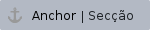
Para cada convite, pode visualizar o número de referência do procedimento, o estado do convite (recebido, receção acusada), o prazo, o lote (se for caso disso), o título e tipo de procedimento e a fase em que se encontra.
O menu Action (Ação) do convite/proposta permite-lhe realizar diferentes ações em função do estado do convite/proposta.
Para os convites no estado recebido:

- Acknowledge Receipt (Acusar receção): clique aqui para confirmar que recebeu o convite à apresentação de propostas. Será encaminhado para o portal eSubmission, onde poderá apresentar a sua proposta.
- Manage Roles (Gerir funções): poderá ver e gerir o acesso ao convite (adicionar/suprimir pessoas que também poderão visualizar o convite e apresentar a proposta).
- See Details (Visualizar pormenores): pode ver os pormenores do procedimento de concurso (ver supra). See details
Para os convites no estado receção acusada:

- Start New Submission (Iniciar nova proposta): clique para apresentar uma nova proposta.
- Manage Roles (Gerir funções): pode ver e gerir o acesso ao convite (adicionar/suprimir pessoas que também poderão visualizar o convite e apresentar a proposta).
- Visualizar pormenores: pode ver os pormenores do procedimento de concurso (ver supra). See details
Se já tiver começado a preparar a proposta ou já a tiver apresentado, visualizará a ligação Submission(s) (Propostas).

O menu Action (Ação) à direita de cada proposta permite-lhe realizar diferentes ações em função do estado da proposta.
Para as propostas em fase de projeto:

- Edit (Editar): o eSubmission abre a última página onde estava quando saiu da aplicação. Pode agora editar a sua proposta no eSubmission.
- View (Visualizar): o eSubmission abre a última página onde estava quando saiu da aplicação. Não é possível editar a proposta, uma vez que está a visualizá-la em modo de leitura.
- Delete (Suprimir): o projeto de proposta será suprimido do portal Funding & Tenders.
Para as propostas apresentadas:

- View Receipt (Ver confirmação de receção): é visualizada a confirmação de receção.
- Withdraw (Retirar) (só disponível até ao termo do prazo para apresentação das propostas): indique o motivo pelo qual pretende retirar a proposta e confirme, clicando no botão Withdraw (Retirar). Uma vez retirada a proposta, deixa de a poder visualizar, editar ou apresentar novamente.
Para as propostas retiradas:

- View Withdrawal Receipt (Visualizar confirmação de retirada): pode ver a confirmação de retirada.
Para as propostas suprimidas:

- O menu Action (Ação) não está disponível para as propostas suprimidas. Uma vez suprimido um projeto de proposta, o proponente não pode recuperá-lo.
Como criar e apresentar uma proposta no eSubmission
Para apresentar uma proposta revista para uma ronda subsequente, o PCoCo/CoCo deve acusar previamente a receção do convite:
- Consulte o procedimento na secção <i>My Invitation(s)</i> (Os meus convites) no portal Funding & Tenders .
- No menu Action (Ação) do procedimento, clique em Acknowledge Receipt (Acusar receção) para confirmar que recebeu o convite. O estado do convite passará a Acknowledged (Receção acusada).

Depois de acusar a receção do convite, será automaticamente redirecionado para o eSubmission, onde pode iniciar a apresentação da proposta clicando em New submission (Nova proposta).
Se preferir iniciar a sua candidatura mais tarde:
Inicie sessão no portal Funding & Tenders
Entre em My Invitation(s) (Os meus convites) e procure o procedimento de concurso em causa.
A partir do menu Action (Ação) clique em Start new submission (Dar início a nova apresentação). Será redirecionado para o sistema eSubmission.

No eSubmission, clique em New submission (Nova proposta) para iniciar a apresentação de uma nova proposta ou em Resume draft (Retomar projeto) para retomar um projeto de proposta iniciado anteriormente.
Navegação no sistema eSubmission
Quando começar a apresentar a sua proposta, verá uma linha de progresso no topo do ecrã. Essa linha mostra todas as etapas a percorrer para apresentar a proposta. Pode também ver em que etapa do processo se encontra.
Durante o processo de apresentação da proposta, poderá consultar, em qualquer momento, os documentos que tiver carregado clicando no botão Documentos da proposta à esquerda do ecrã.

Partes

Nesta etapa só é editável a secção Contact Person (Pessoa de contacto) .
O utilizador que inicia a proposta no eSubmission pode designar-se a si próprio como pessoa de contacto (o nome surge pré-preenchido) ou designar qualquer outra pessoa. Se a pessoa designada não tiver uma conta EU Login, será automaticamente criada uma conta EU Login provisória a partir do endereço de correio eletrónico da pessoa de contacto, sendo esta convidada por correio eletrónico a completar o registo no EU Login. O convite será enviado sob a forma de uma mensagem automática do sistema, sem qualquer referência ao procedimento de concurso.
À pessoa de contacto é atribuída a função de PCoCo no portal Funding & Tenders e ao utilizador que apresenta a proposta (se for diferente da pessoa de contacto) a função de CoCo .
Clique em Next (Seguinte) para passar à etapa seguinte.
Dados da proposta

Nesta secção, deve indicar o montante da proposta (apenas no caso do preço mais baixo e do método de adjudicação ao preço mais baixo ; utilizando o mesmo formato que no exemplo no ecrã) e/ou confirmar se a proposta cumpre ou não os requisitos mínimos indicados nos documentos do concurso.

Se confirmar que a proposta não cumpre os requisitos mínimos, ser-lhe-á pedido que dê uma explicação numa caixa de texto específica para esse efeito. A confirmação da conformidade/não conformidade e a respetiva explicação no último caso serão refletidas no relatório de apresentação.
Depois de clicar no botão Guardar, pode carregar a proposta financeira, assim como, quando exigido pela entidade adjudicante no caderno de encargos, a proposta técnica. Pode carregar mais do que um ficheiro como proposta técnica/financeira.
Se os dados relativos à proposta estiverem corretos e a proposta estiver completa, clique no botão Next (Seguinte). O botão só ficará ativo se tiverem sido carregados todos os dados e documentos exigidos.
Relatório de apresentação

O relatório de apresentação é gerado pelo sistema e faz parte do processo de apresentação da proposta. O relatório enumera todos os documentos incluídos na proposta.
O sistema eSubmission gera automaticamente o relatório de apresentação que é adicionado à proposta aquando da sua apresentação. Pode consultar o relatório no ecrã ou descarregá-lo para o seu próprio arquivo (antes de apresentar a proposta). Não precisa de assinar nem de carregar o relatório assinado no eSubmission.
Se, após a análise do relatório, considerar que o dossiê está completo e que pode avançar com a apresentação da proposta, clique em Next (Seguinte) para prosseguir.
Apresentar a proposta

Quando estiver pronto para apresentar a proposta, clique em Apresentar . O sistema apresenta uma mensagem de confirmação.

Clique em Sim para confirmar: deixa de ser possível alterar a proposta.
Chama-se a atenção para o facto de o sistema não permitir apresentar propostas se o prazo para a sua receção já tiver expirado.
Será enviada uma notificação por correio eletrónico para o endereço eletrónico associado à conta EU Login do principal coordenador de contacto (PCoCo) e de todos os coordenadores de contacto (CoCo) indicados para a proposta. Essa notificação por correio eletrónico contém uma ligação para o portal Funding & Tenders onde encontrará o comprovativo de apresentação da proposta (Submission Receipt).
Gestão de funções no portal Funding & Tenders 
À conta EU Login associada ao endereço de correio eletrónico para o qual o convite foi enviado é atribuída a função de principal coordenador de contacto (PCoCo) para o convite em causa.
Através do botão Manage Roles (Gerir funções) (ver abaixo), o PCoCo pode acrescentar outras pessoas da sua organização como coordenadores de contacto (CoCo) para esse convite.
À pessoa de contacto indicada na proposta revista no eSubmission é atribuída a função de principal coordenador de contacto (PCoCo) da proposta e o convite para as rondas subsequentes. Ao utilizador que apresenta a proposta (se diferente da pessoa de contacto) é atribuída a função de coordenador de contacto (CoCo) da proposta e o convite para as rondas subsequentes, a menos que essa função tenha sido suprimida pelo PCoCo/outro CoCo da proposta no período compreendido entre a abertura das propostas pela entidade adjudicante e a receção do convite para as rondas subsequentes.
Todas as ações acima descritas [ver secção My Invitation(s) (Os meus convites)] podem ser executadas pelo PCoCo ou pelos CoCo do elemento em causa (convite ou apresentação de proposta). My Invitation(s) section Note-se que só pode haver um PCoCo por cada convite ou proposta apresentada.
Para acrescentar ou suprimir funções numa proposta, siga os passos seguintes:
| 1. | No menu pendente Action (Ação) à direita da apresentação da proposta inicial, clique na opção Manage Roles (Gerir funções) . |
| 2. | Clique no botão Edit Roles (Editar funções).
|
| 3. | Para adicionar um novo CoCo, clique no botão Add Roles (Adicionar funções) . |
| 4. | Para suprimir um CoCo, clique no ícone correspondente junto ao nome. |
Se a entidade adjudicante já tiver enviado os convites para uma ronda de negociações subsequente, os CoCo adicionados desta forma não poderão apresentar uma proposta nessa ronda. Só poderão fazê-lo os PCoCo/CoCo que tiverem recebido o convite ou os CoCo que tiverem sido adicionados através do botão Manage roles (Gerir funções) no convite.
Gestão de notificações no portal Funding & Tenders 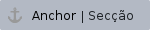
Secção My notifications (As minhas notificações)
O PCoCo/CoCo pode aceder a esta página clicando no ícone da campainha no canto superior direito do ecrã depois de iniciar uma sessão no portal Funding & Tenders.
![]()
Nesta página, o PCoCo/CoCo poderá encontrar as seguintes notificações:
- Convite à apresentação de uma proposta (revista)
- Lembrete da aproximação da data-limite para a apresentação da proposta
- Utilização do código PIC da organização para apresentar uma proposta
- Submission Receipt (Comprovativo de apresentação da proposta)
- Withdrawal Receipt (Comprovativo de retirada da proposta)
- Atualização dos documentos de um procedimento de concurso
- Publicação de perguntas e respostas de acesso restrito
- Publicação de anúncios pela entidade adjudicante
- Atualização dos pormenores do procedimento de concurso (prazo, título, descrição, etc.)
No separador Preferences (Preferências), na secção Manage all notifications (Gerir todas as notificações), na parte inferior da lista de notificações, o PCoCo/CoCo poderá escolher a frequência das notificações por correio eletrónico do portal Funding & Tenders. Independentemente da sua escolha, todas as suas notificações estarão sempre disponíveis na secção My notifications (As minhas notificações) .
Secção My Formal Notification(s) (As minhas notificações formais)
Esta secção, à esquerda no menu de navegação , não é atualmente utilizada no âmbito dos procedimentos de contratação pública.
Os guias concisos dos procedimentos por negociação e dos outros procedimentos de contratação pública podem ser consultados, em todas as línguas oficiais da UE, na secção Guias concisos do sistema eSubmission .



